Konfigurieren von "Sichern/Wiederherstellen" der Konfiguration im FirePOWER-Modul über ASDM (integriertes Management)
Download-Optionen
-
ePub (672.4 KB)
In verschiedenen Apps auf iPhone, iPad, Android, Sony Reader oder Windows Phone anzeigen
Inklusive Sprache
In dem Dokumentationssatz für dieses Produkt wird die Verwendung inklusiver Sprache angestrebt. Für die Zwecke dieses Dokumentationssatzes wird Sprache als „inklusiv“ verstanden, wenn sie keine Diskriminierung aufgrund von Alter, körperlicher und/oder geistiger Behinderung, Geschlechtszugehörigkeit und -identität, ethnischer Identität, sexueller Orientierung, sozioökonomischem Status und Intersektionalität impliziert. Dennoch können in der Dokumentation stilistische Abweichungen von diesem Bemühen auftreten, wenn Text verwendet wird, der in Benutzeroberflächen der Produktsoftware fest codiert ist, auf RFP-Dokumentation basiert oder von einem genannten Drittanbieterprodukt verwendet wird. Hier erfahren Sie mehr darüber, wie Cisco inklusive Sprache verwendet.
Informationen zu dieser Übersetzung
Cisco hat dieses Dokument maschinell übersetzen und von einem menschlichen Übersetzer editieren und korrigieren lassen, um unseren Benutzern auf der ganzen Welt Support-Inhalte in ihrer eigenen Sprache zu bieten. Bitte beachten Sie, dass selbst die beste maschinelle Übersetzung nicht so genau ist wie eine von einem professionellen Übersetzer angefertigte. Cisco Systems, Inc. übernimmt keine Haftung für die Richtigkeit dieser Übersetzungen und empfiehlt, immer das englische Originaldokument (siehe bereitgestellter Link) heranzuziehen.
Inhalt
Einführung
Dieses Dokument beschreibt, wie Sie die Sicherung/Wiederherstellung von Konfigurationen/Ereignissen im FirePOWER-Modul mithilfe von ASDM (On-Box Management) konfigurieren.
Voraussetzungen
Anforderungen
Cisco empfiehlt, über Kenntnisse in folgenden Bereichen zu verfügen:
- Kenntnis der ASA-Firewall (Adaptive Security Appliance), ASDM (Adaptive Security Device Manager)
- Fachwissen der FirePOWER-Appliance.
- Stellen Sie sicher, dass die Registerkarte "FirePOWER-Modul" in der ASDM-Konfiguration verfügbar ist.
Verwendete Komponenten
Die Informationen in diesem Dokument basieren auf den folgenden Software- und Hardwareversionen:
- ASA FirePOWER-Module (ASA 5506X/5506H-X/5506W-X, ASA 5508-X, ASA 5516-X) mit Softwareversion 5.4.1 und höher
- ASA FirePOWER-Modul (ASA 5515-X, ASA 5525-X, ASA 5545-X, ASA 555-X) mit Softwareversion 6.0.0 und höher
Die Informationen in diesem Dokument wurden von den Geräten in einer bestimmten Laborumgebung erstellt. Alle in diesem Dokument verwendeten Geräte haben mit einer leeren (Standard-)Konfiguration begonnen. Wenn Ihr Netzwerk in Betrieb ist, stellen Sie sicher, dass Sie die potenziellen Auswirkungen eines Befehls verstehen.
Hintergrundinformationen
Backup/Wiederherstellung sind in erster Linie nützliche Aufgaben, die ein Administrator regelmäßig durchführt. Es hilft, das Firepower-Modul nach einem Unfall (auch Disaster Recovery genannt) und einem beschädigten Modul (Datei- oder Datenwiederherstellung).
Das FirePOWER-Modul bietet zwei Optionen für Backup und Wiederherstellung:
- Mit ASDM können Sie eine Konfigurationssicherung durchführen, bei der die Sicherung im Falle einer Disaster Recovery/Datenbeschädigung auf demselben Modell wiederhergestellt werden kann.
- FirePOWER Management Center (FMC) ermöglicht die Import-/Export-Option, die wiederum die Sicherung mehrerer Teile der Konfiguration ermöglicht. Dies umfasst alle Arten von Richtlinien, da Sie die exportierten Richtlinien sowohl in dasselbe als auch in ein anderes Modell mit derselben Version importieren können. Sie können diese Option auch auswählen, um die Konfiguration eines Moduls auf ein anderes Modul zu migrieren.
Konfiguration sichern/wiederherstellen
Das FirePOWER-Modul kann die Sicherung entweder auf seiner eigenen Festplatte oder auf einem Remote-Gerät durchführen.
Hinweis: Das FirePOWER-Modul unterstützt nur die Konfigurationssicherung.
Konfigurieren der lokalen Sicherung/Remote-Sicherung
Um die lokale Sicherung des FirePOWER-Moduls durchzuführen, navigieren Sie zu Configuration > ASA FirePOWER Configuration > Tools > Backup/ Restore > Backup Management, und klicken Sie auf Device Backup.
Name: Geben Sie den Namen der Sicherung an.
Speicherort: ASDM unterstützt nur lokalen Speicher, der /var/sf/backup ist.
E-Mail: Aktivieren Sie die E-Mail-Benachrichtigung. Sie müssen die Systemrichtlinie (ASA FirePOWER Configuration > SystemPolicy) für die E-Mail-Relay-Serverkonfiguration konfigurieren.
Nach Abschluss kopieren: Aktivieren Sie das Kontrollkästchen, um Remote Backup zu konfigurieren. FirePOWER verwendet das SCP-Protokoll, um die Sicherung an den Backup-Server zu senden.
- Host: Geben Sie die IP/den Host des Remote-Servers an.
- Pfad: Geben Sie den Pfad für das Remote-Verzeichnis an.
- Benutzer: Geben Sie den Remote-Benutzernamen an.
- Kennwort: Geben Sie das Kennwort des Remote-Benutzernamens an.
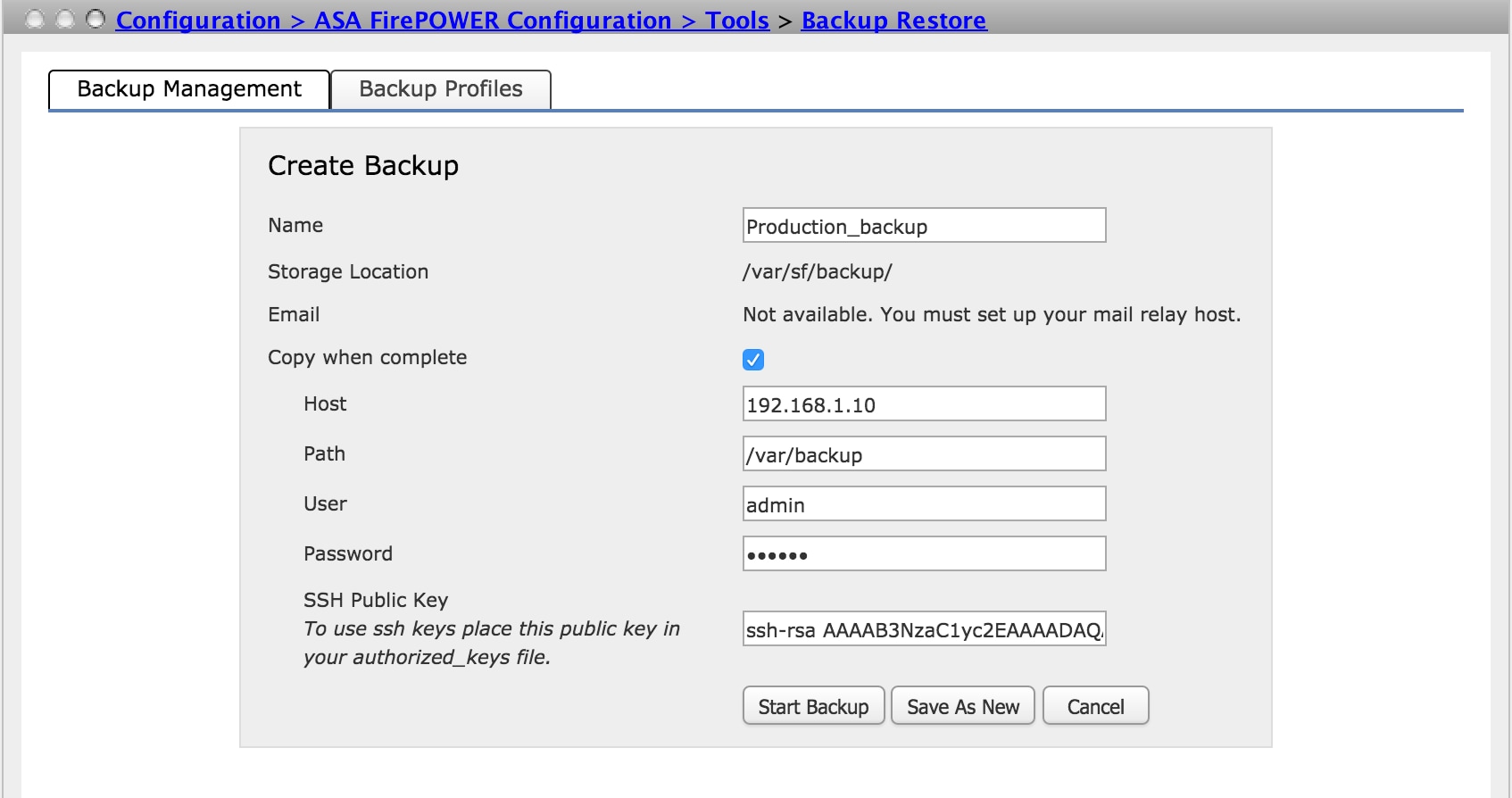
Klicken Sie auf Backup starten, um den Backup-Prozess zu starten. Die Option Speichern als Neu erstellt ein Sicherungsprofil, das Sie im Sicherungsprofil verwenden können.
Planen der Sicherung
Sie können die Sicherung der Konfiguration Ihres Geräts zeitnah planen. Der Backup-Plan kann den Vorgang der Sicherung des Geräts nach Stunden/täglicher/wöchentlicher/monatlicher Zeitspanne automatisieren. Um die Sicherung zu planen, müssen Sie zwei Schritte ausführen:
Schritt 1: Erstellen Sie das Sicherungsprofil.
Schritt 2: Planen Sie Sicherungsaufgaben
Erstellen Sie das Sicherungsprofil.
Um ein Sicherungsprofil zu erstellen, navigieren Sie zu Configuration > ASA FirePOWER Configuration > Tools > Backup/ Restore > Backup Management und klicken Sie auf das Sicherungsprofil.
Die Optionen zur Erstellung des Sicherungsprofils ähneln dem vorherigen Abschnitt (Konfigurieren der lokalen Sicherung/Remote-Sicherung).
Planen Sie Sicherungsaufgaben
Um die Sicherungsaufgaben zu planen, navigieren Sie zu Configuration > ASA FirePOWER Configuration > Tools > Scheduling und klicken Sie auf Task hinzufügen.
Auftragstyp: Wählen Sie Sicherung als Auftragstyp in der Dropdown-Liste aus.
Schedule Task to run: Wählen Sie das Optionsfeld aus, um die Häufigkeit der geplanten Tasks festzulegen.
Start On (Ein): Wählen Sie das Datum aus der Dropdown-Liste aus, um das Startdatum der Sicherung zu definieren.
Wiederholen Sie jeden Vorgang: Geben Sie die Häufigkeit der Iteration der Backup-Planungs-Aufgabe auf Stundenbasis/Tage/Wochen/monatlich an.
Run At (Ausführen bei): Wählen Sie die Startzeit der Sicherung aus der Dropdown-Liste aus.
Wiederholen: Aktivieren Sie das Kontrollkästchen für den Tag, an dem Sie die Sicherung wiederholen möchten.
Jobname: Geben Sie den Namen des geplanten Jobs an.
Backup Profile: Wählen Sie aus der Dropdown-Liste das Sicherungsprofil aus, das Sie im vorherigen Schritt erstellt haben.
Kommentar: Sie können die Beschreibung des Jobs schreiben, den Sie erstellt haben.
E-Mail-Status An: Sie können den E-Mail-Relay-Host einrichten, um den Status der Sicherung geplanter Aufträge zu senden.
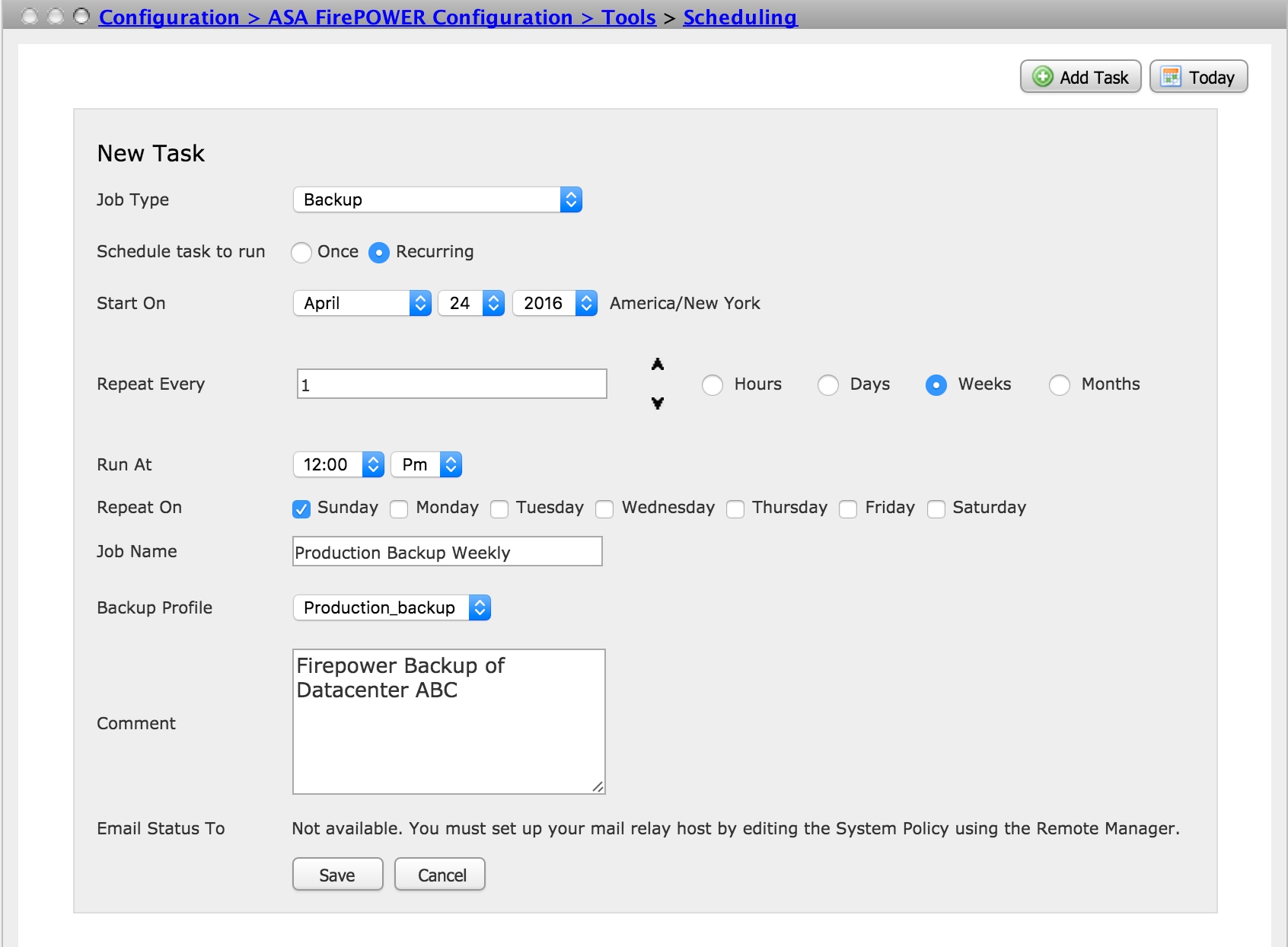
Klicken Sie auf die Schaltfläche Speichern, um die Konfiguration des geplanten Backups zu speichern.
Konfigurieren der Wiederherstellung der Sicherung
Die Wiederherstellung der Datensicherung ist erforderlich, wenn Ihre Gerätekonfiguration beschädigt ist oder ein neues Image der Appliance erstellt wurde. Sie können die alte Konfiguration auf der Appliance mit neuem Image wiederherstellen.
Um das Backup wiederherzustellen, navigieren Sie zu Configuration > ASA FirePOWER Configuration > Tools > Backup/ Restore. Wenn Sie den Remote-Speicher konfiguriert haben, holen Sie die Backup-Datei vom Remote-Speicher ab und wählen Sie die Option Upload Backup (Sicherung hochladen) aus, um die Sicherungsdatei hochzuladen.
Die hochgeladene Datei oder die bereits erstellten Sicherungsdateien sind auf der Seite Backup-Management verfügbar. Wählen Sie die Sicherungsdatei aus, die Sie wiederherstellen möchten, und klicken Sie auf die Option Wiederherstellen, um die Wiederherstellungssicherung zu starten.
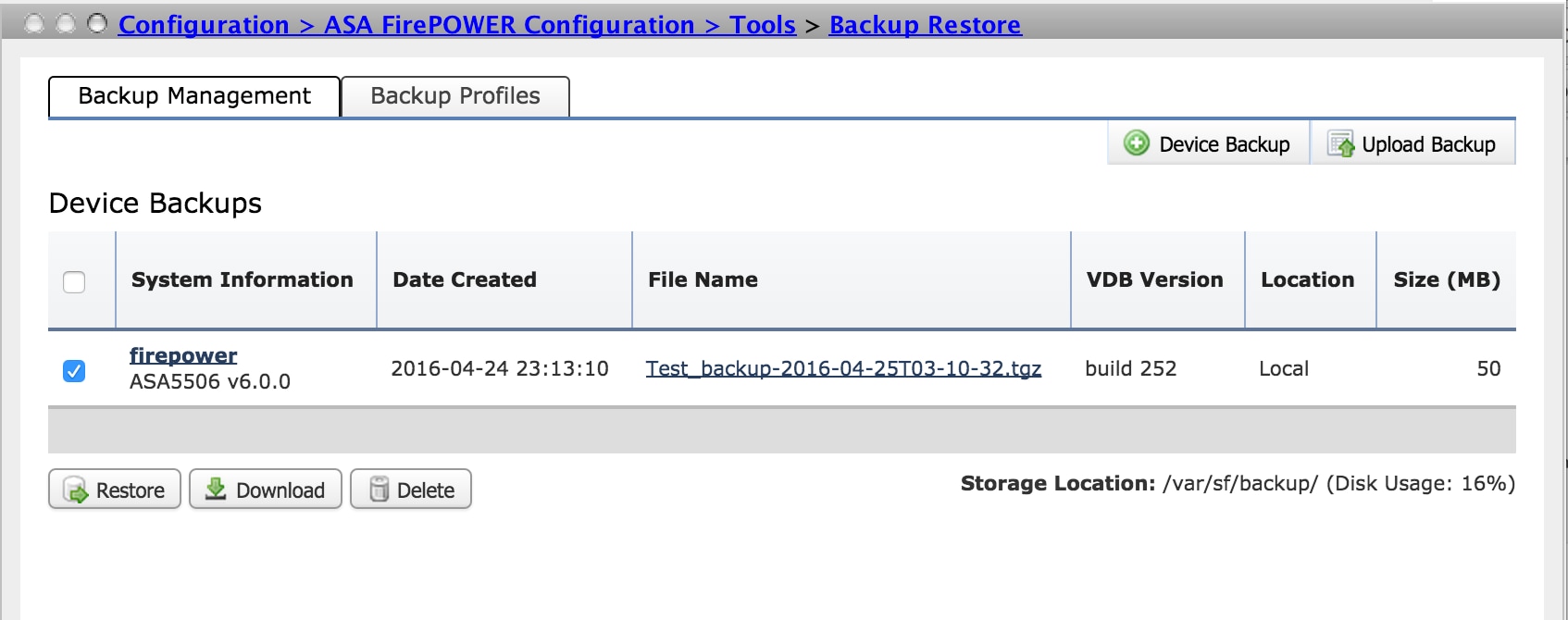
Wenn Sie auf Wiederherstellen klicken, werden Sie aufgefordert, die Konfigurationsdaten zu ersetzen. Klicken Sie erneut auf Wiederherstellen, um mit dem Wiederherstellungsprozess fortzufahren.
Import/Export-Konfiguration
Das FirePOWER-Modul unterstützt die Import/Export-Funktion, mit der verschiedene Konfigurationen kopiert werden können. Dies umfasst Richtlinien von einem Modul zu einem anderen Modul desselben/unterschiedlichen Typs.
Sie unterstützt den Export und Import folgender Policys:
- Zugriffskontrollrichtlinien einschließlich Netzwerkanalyse und Dateirichtlinien
- Angriffsrichtlinien
- Systemrichtlinien
- Warnmeldungen.
Exportieren der Konfiguration
Um die Konfiguration zu exportieren, wählen Sie Configuration > ASA FirePOWER Configuration > Tools > Import/Export aus.
Das FirePOWER-Modul unterstützt den gleichzeitigen Export einer einzelnen Richtlinie oder einer Gruppe von Richtlinien desselben Typs oder unterschiedlichen Typs sowie der Revisionsnummer dieser Konfiguration.
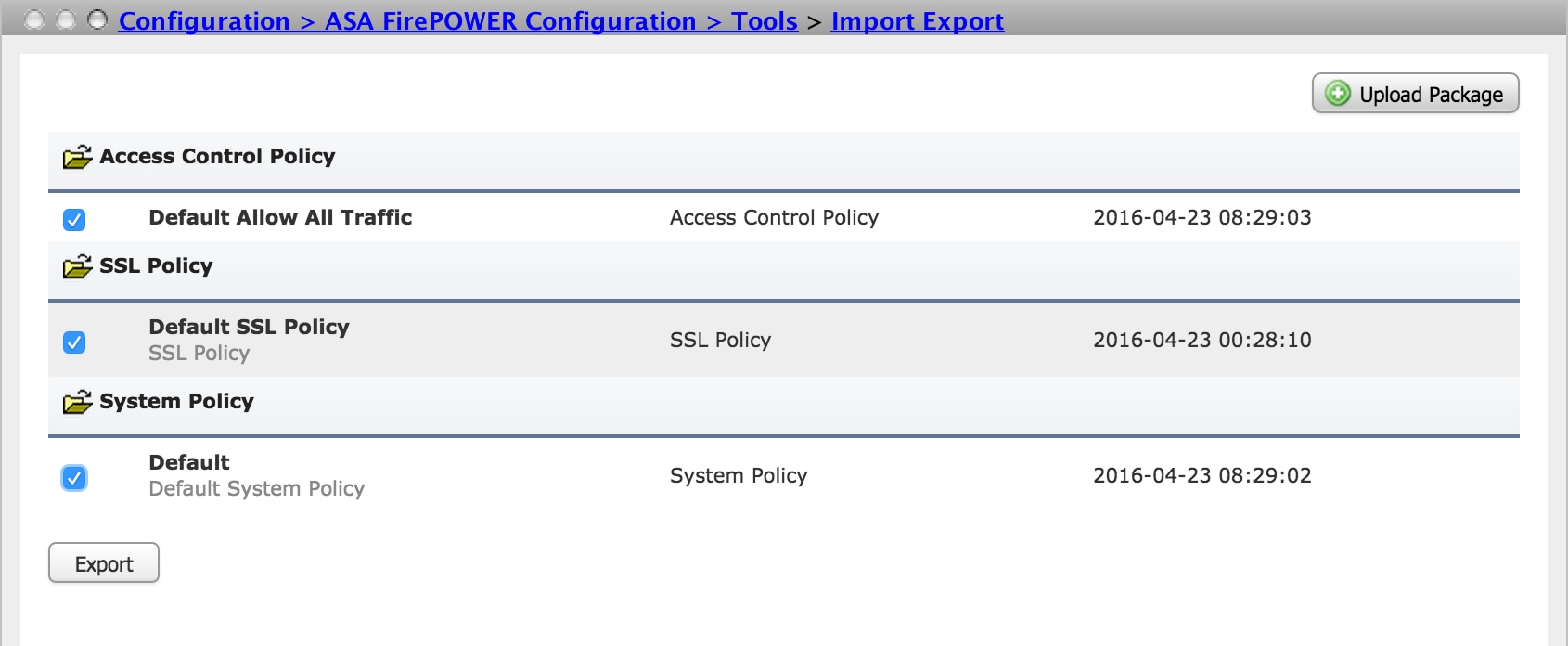
Klicken Sie auf die Schaltfläche Exportieren, um die Richtlinien zu exportieren. Das FirePOWER-Modul fragt nach der Speicherung der Exportdatei ( *.sfo)
Importieren der Konfiguration
Um die gespeicherte exportierte Datei im ASDM zu importieren, navigieren Sie zu Configuration > ASA FirePOWER Configuration > Tools > Import/Export und klicken Sie auf Upload Package. Sie werden aufgefordert, die zu importierende Datei auszuwählen und auf Hochladen zu klicken.

Auf der nächsten Seite werden Richtlinien aus importierten Dateien (*.sfo) angezeigt. Wählen Sie die Richtlinien aus, die Sie für das Firewall-Modul importieren möchten.
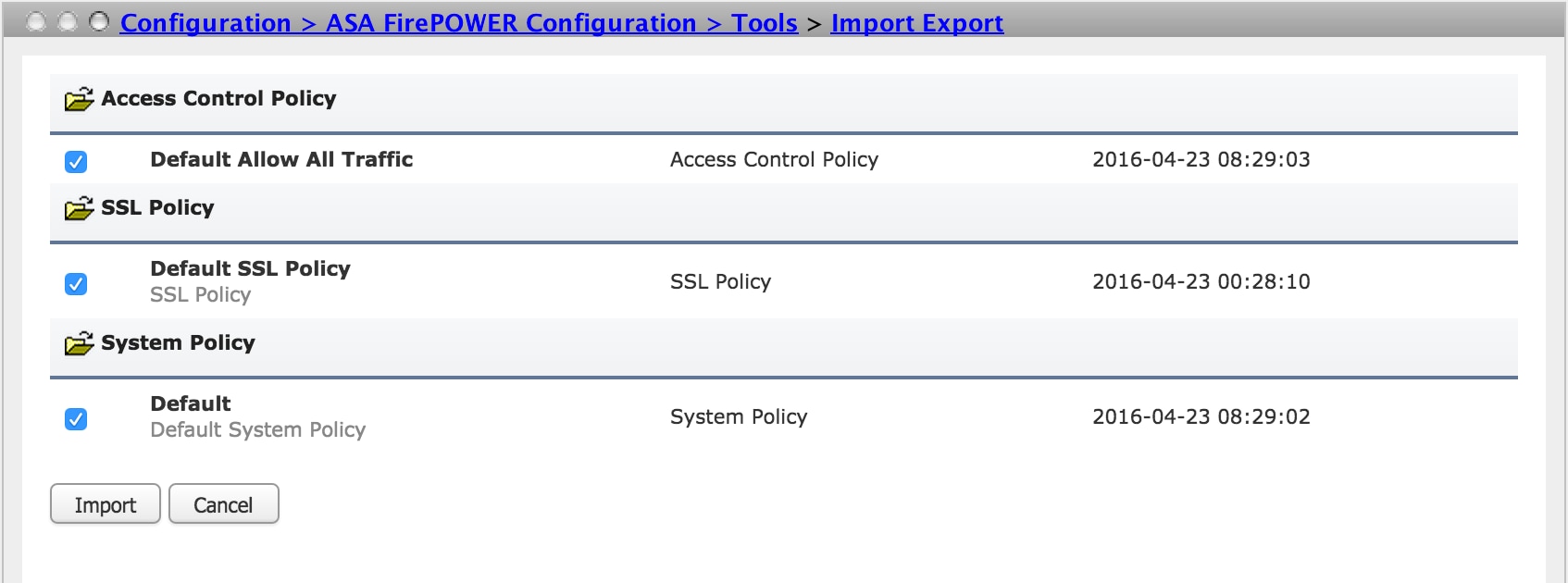
Klicken Sie auf die Schaltfläche Importieren, um die Richtlinien zu importieren. Wenn der exportierte Richtlinienname mit Richtlinien im FirePOWER-Modul kollidiert. Das FirePOWER-Modul bietet folgende Optionen:
- Bestehende bleiben: Mit dieser Option können die bestehenden Richtlinien beibehalten werden, ohne dass neue Richtlinien importiert werden können.
- Bestehende ersetzen: Mit dieser Option können die bestehenden Richtlinien ersetzt werden.
- Neueste behalten: Mit dieser Option wird die Zeit sowohl in vorhandene als auch in importierte Richtlinien überprüft und die Richtlinie beibehalten, die über neuere Änderungen verfügt.
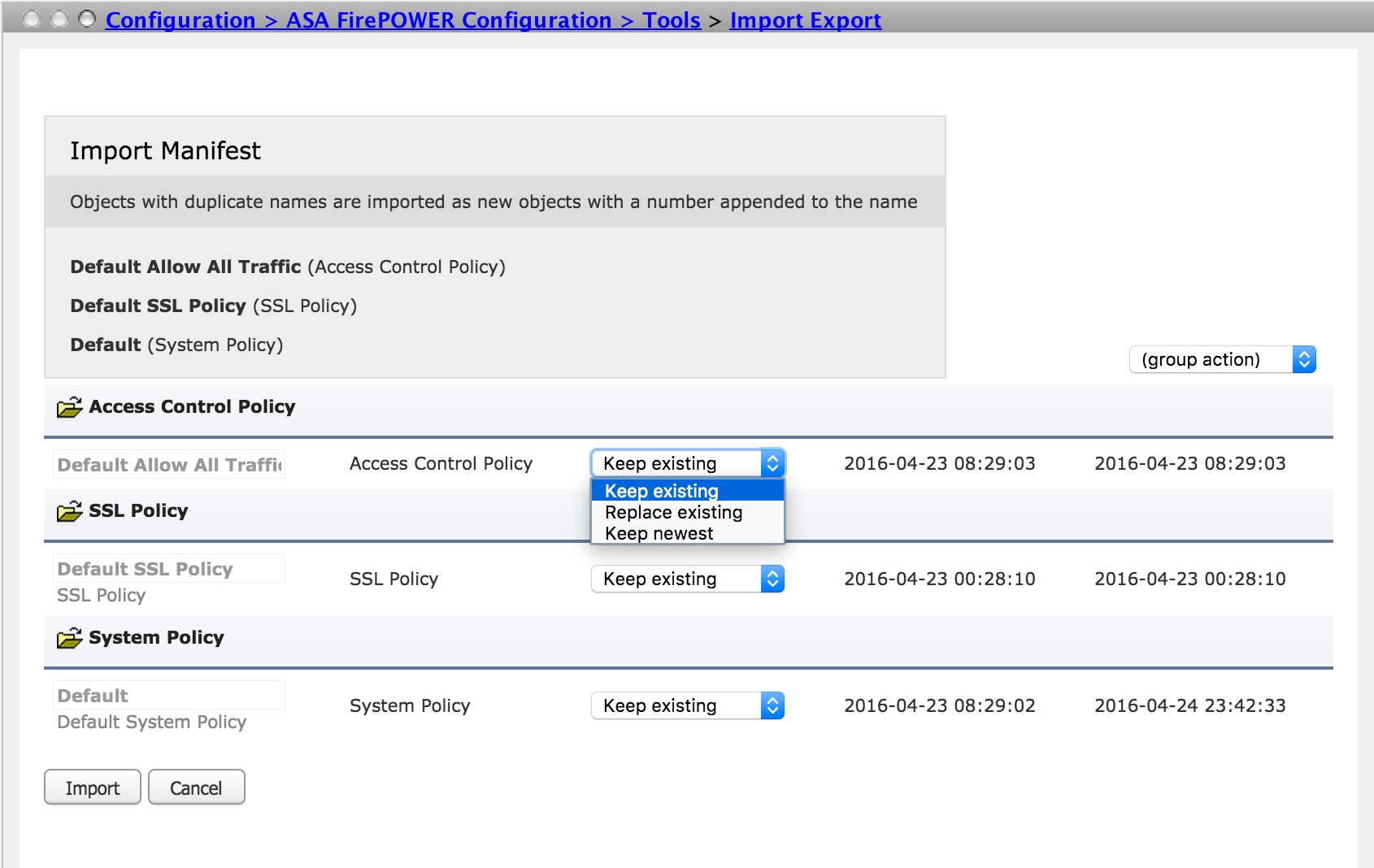
Klicken Sie auf die Schaltfläche Importieren, um die exportierte Richtlinie zu importieren.
Fehlerbehebung
Schritt 1: Melden Sie sich bei der Befehlszeilenschnittstelle (CLI) des Moduls an, und überprüfen Sie die Netzwerkverbindung zum Remote-Server mithilfe des Befehls Telnet und Ping.
Schritt 2: Überprüfen Sie die Berechtigung eines SCP-Benutzers (Secure Copy) im Remote-Verzeichnis, in dem die Sicherung gespeichert ist.
Schritt 3: Das ASA FirePOWER-Modul verwendet diese Informationen, um zu ermitteln, ob Sie diese Konfiguration auf eine andere Appliance importieren können. Sie können keine Konfigurationsübersicht importieren, die bereits auf einer Appliance vorhanden ist.
Schritt 4: Für die Wiederherstellung des Backups müssen Sie sicherstellen, dass Sie über dieselbe Softwareversion, Regelaktualisierungsversion, VDB-Version und dasselbe Hardwaremodell verfügen.
Schritt 5: Für den Import exportierter Richtlinien müssen Sie sicherstellen, dass Sie über dieselbe Softwareversion, Regelaktualisierungsversion und VDB-Version verfügen.
Überprüfen
Schritt 1: Um sicherzustellen, dass die Sicherungs-/Wiederherstellungsaufgabe erfolgreich abgeschlossen wurde, navigieren Sie zu Monitoring > ASA FirePOWER Monitoring > Task Status (Überwachung > ASA FirePOWER-Überwachung > Aufgabenstatus), um sie zu überprüfen.
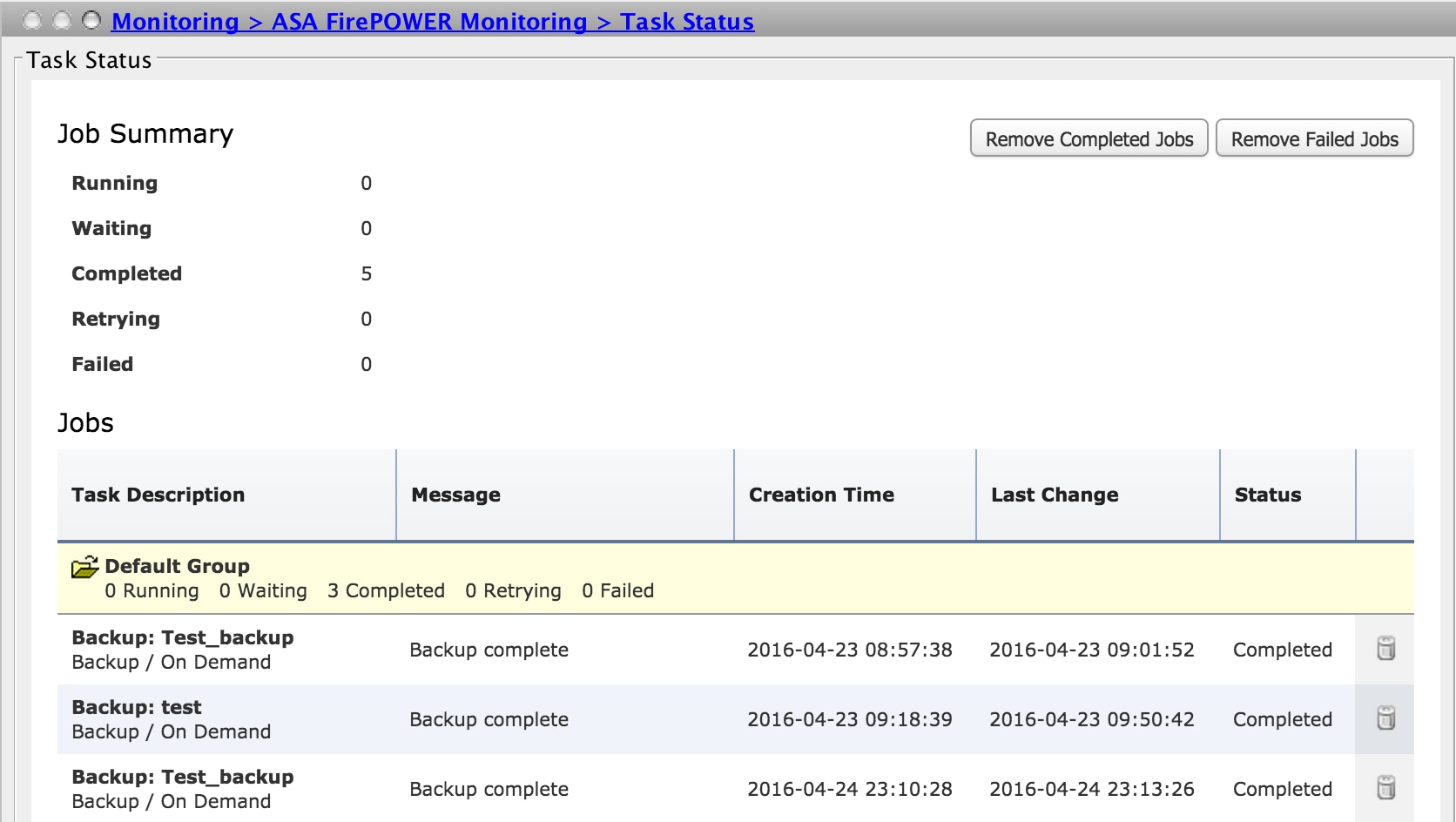
Schritt 2: Navigieren Sie zu Configuration > ASA FirePOWER Configuration > Tools > Backup/ Restore > Backup Management, um zu überprüfen, ob die Sicherungsdatei erstellt wurde oder nicht.
Zugehörige Informationen
Beiträge von Cisco Ingenieuren
- Gaurav SharmaCisco TAC-Techniker
- Sunil KumarCisco TAC-Techniker
- Prashant JoshiCisco TAC-Techniker
Cisco kontaktieren
- Eine Supportanfrage öffnen

- (Erfordert einen Cisco Servicevertrag)
 Feedback
Feedback